
2024年01月24日(水)
- PSIM Cafe
PSIMをPythonで使う方法
最終更新日:2026/1/6
PSIM 2023.1でPythonに対応しました。
PSIMではコマンド実行、script実行(PSIMの独自言語)ができますがPythonでも実行することができるようになりました。
Python環境はすでに使っている環境があればそちらをご利用いただけますが、
ここではComposeを使う方法でご紹介します。
Compose2025.1はPSIMのPython実行がうまくいかない場合がありますので、
Compose2026をご利用いただくことを推奨いたします。
■実行環境
PSIM 2026
Compose 2026
※本記事内の画像は一部2025.1の画像を使用しておりますが、
Composeは2026をご使用ください。
■利用手順
- PSIM 2026をインストール
- Compose 2026をインストール
- PSIMのPython APIをインストール
- ComposeからPSIMで用意されているPythonのファイルを実行
■その他
- ModuleNotFoundError が出たときの対処法
- smvファイル生成とSimViewを起動させる方法
利用手順
1.PSIM 2026をインストール
Altair Oneにログインし、Market Placeからインストーラをダウンロードします。
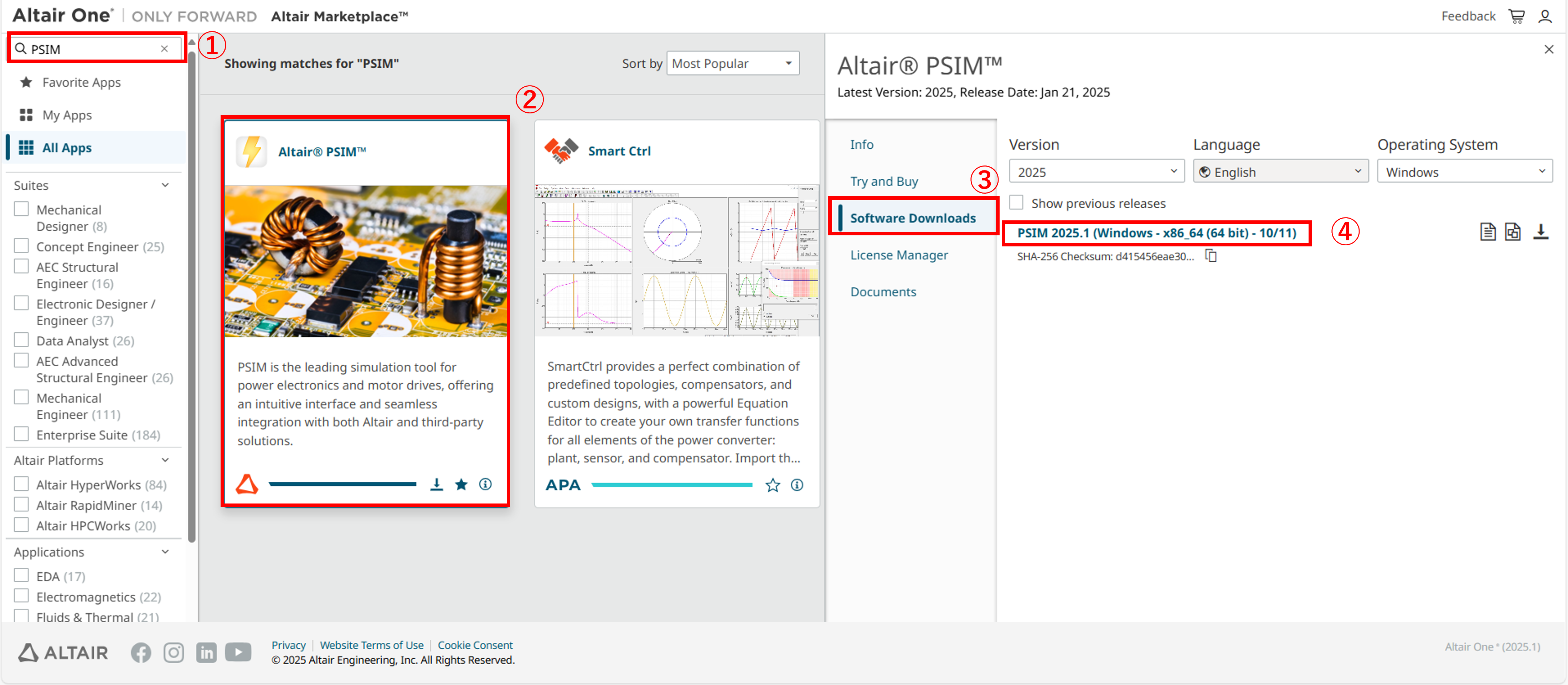
ダウンロードしたインストーラを実行し、インストーラの手順に従いインストールします。
2.Compose 2026をインストール
こちらもAltair OneのMarket Placeからダウンロードします。
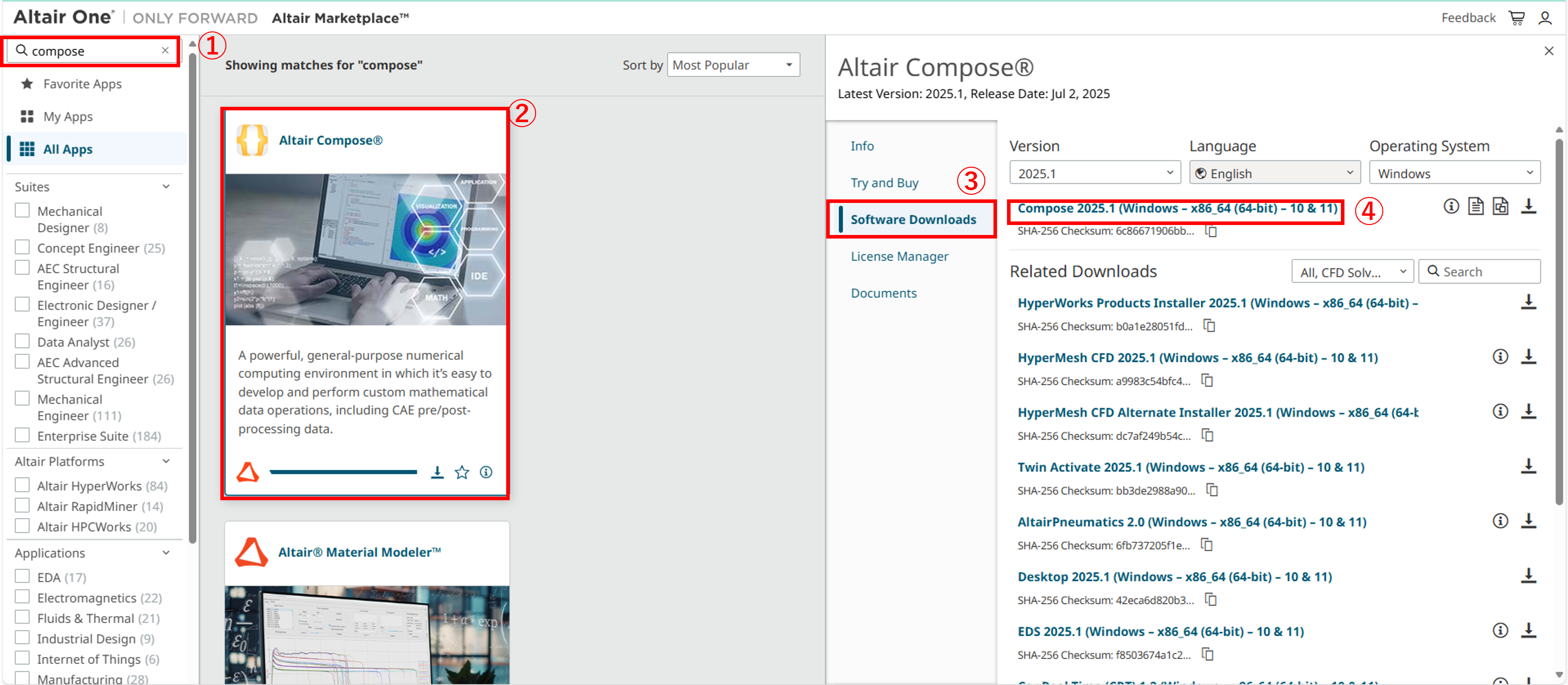
こちらも手順に従いインストールします。
3.PSIMのPython APIをインストール
PSIM Ver.2026を起動し、メニューのオプション→パス設定を開きます。
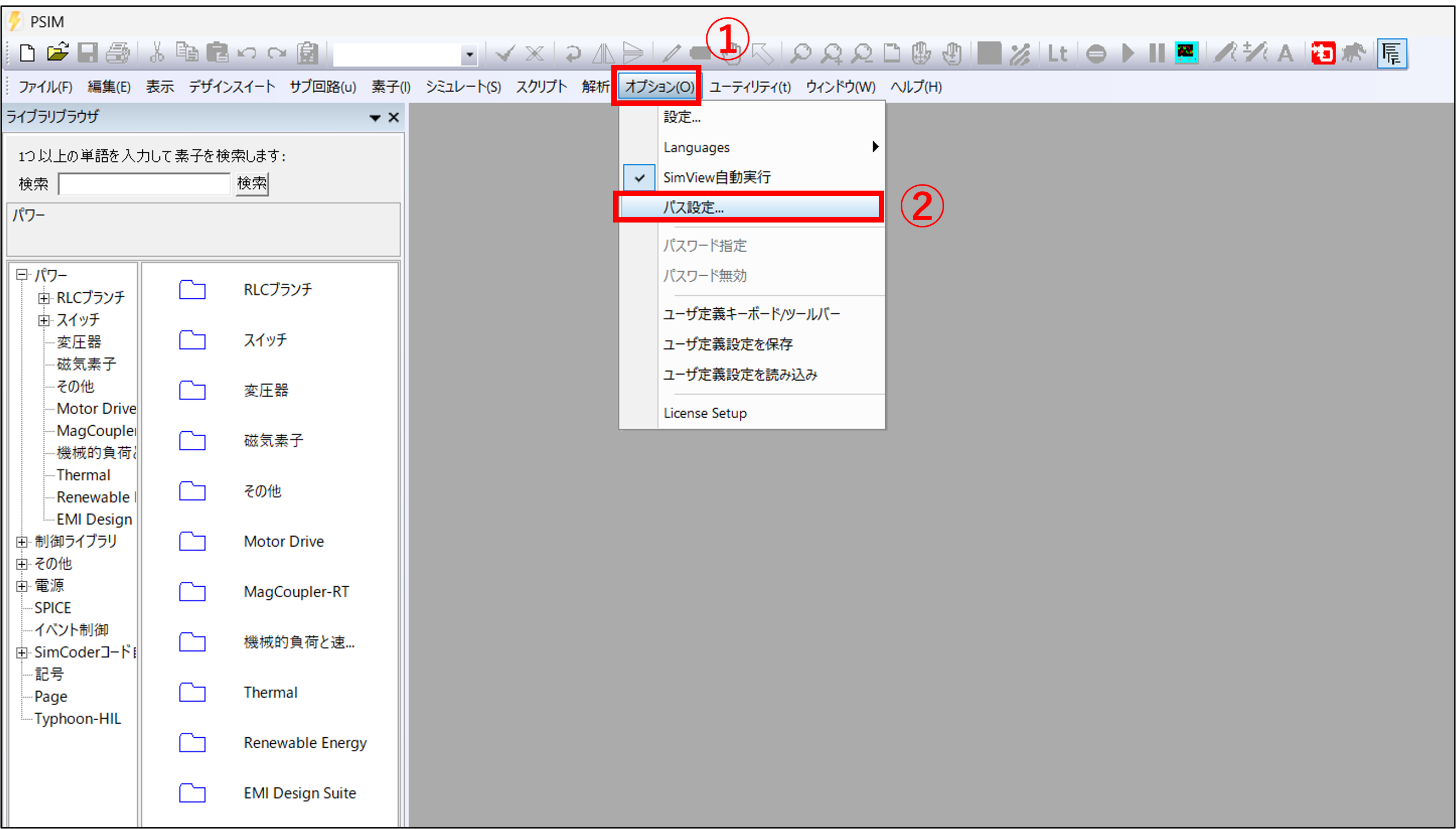
Python.exeのフォルダを設定します。
Composeをインストールすると一緒に下記のフォルダにPythonがインストールされるので、下記のフォルダを設定します。
C:\Program Files\Altair\2026\common\python\python3.10\win64\python.exe
「Install psimapipy」ボタンをクリックし、PSIMのPython APIをインストールします。
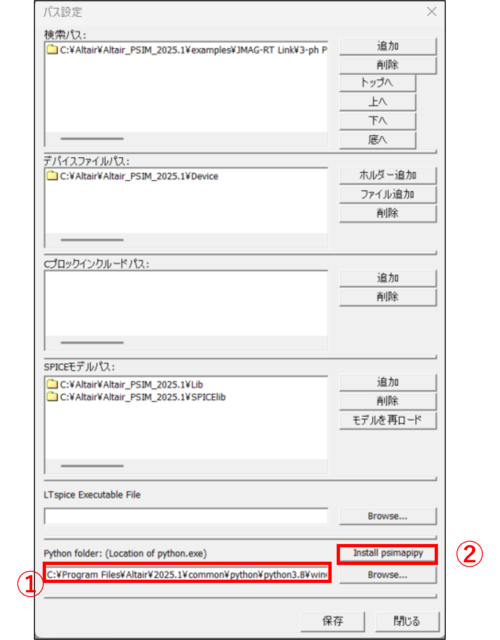
インストールが成功したという内容のメッセージが出たら「OK」を押してください。
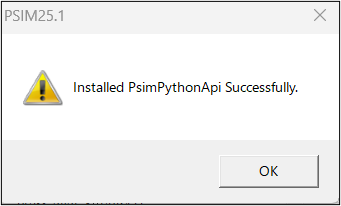
4.ComposeからPSIMで用意されているPythonのファイルを実行
Composeを起動します。
左上に「ファイルを開く」(アイコンの中央)メニューをクリックします。
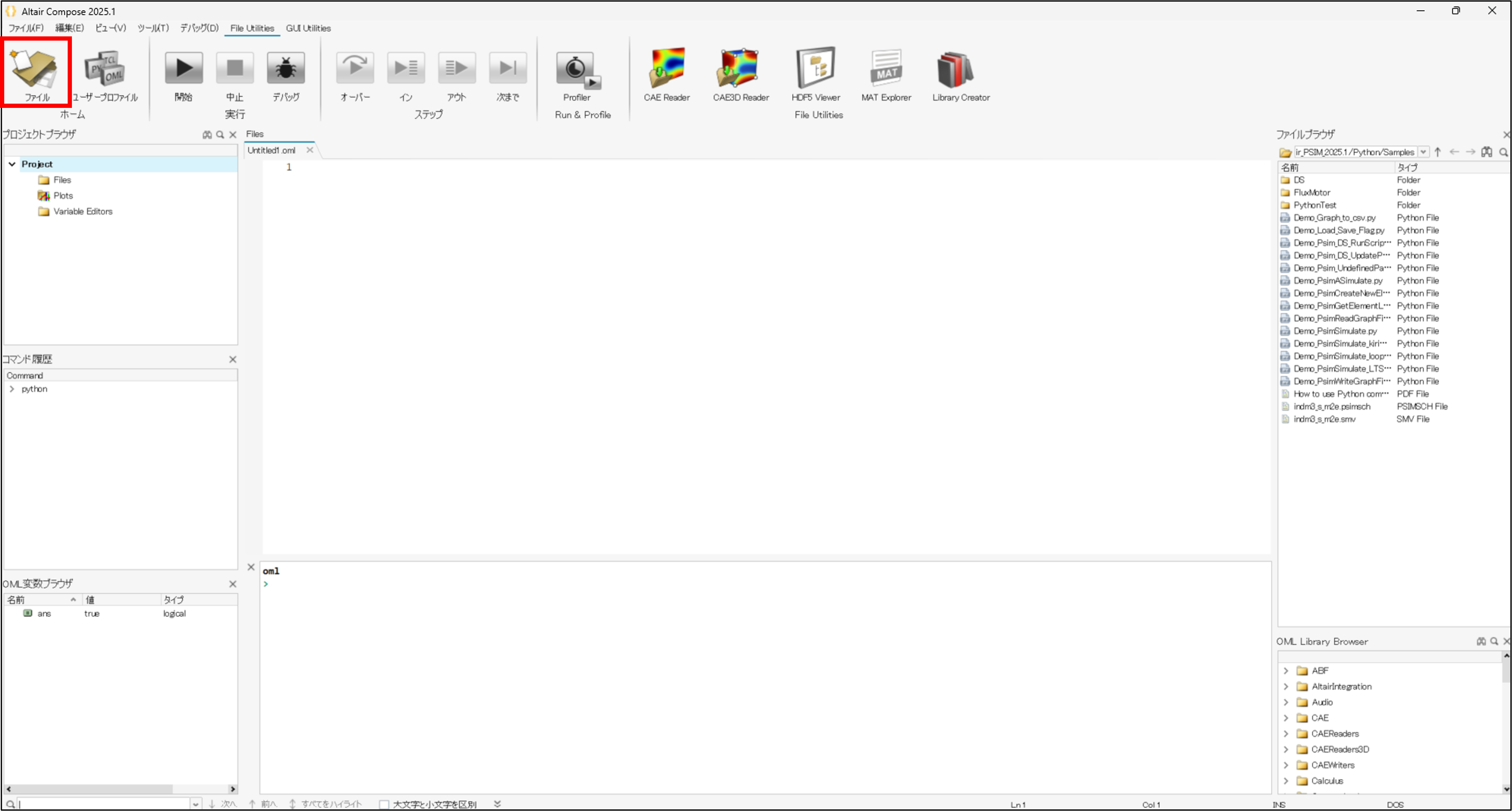
PSIM用のサンプルのPythonファイルは下記に保存されています。
C:\Altair\Altair_PSIM_2026\Python\Samples
デフォルトではComposeのファイル(.oml)を表示するようになっているのでPythonの拡張子を選択するとファイルが見えるようになります。
今回は「Demo_PsimSimulate.py」を開きます。
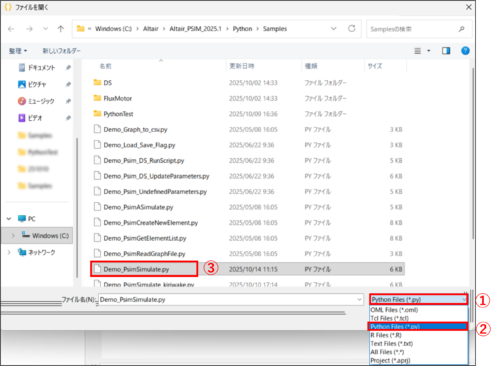
ファイルを開いたら「開始」のボタンをクリックして実行します。
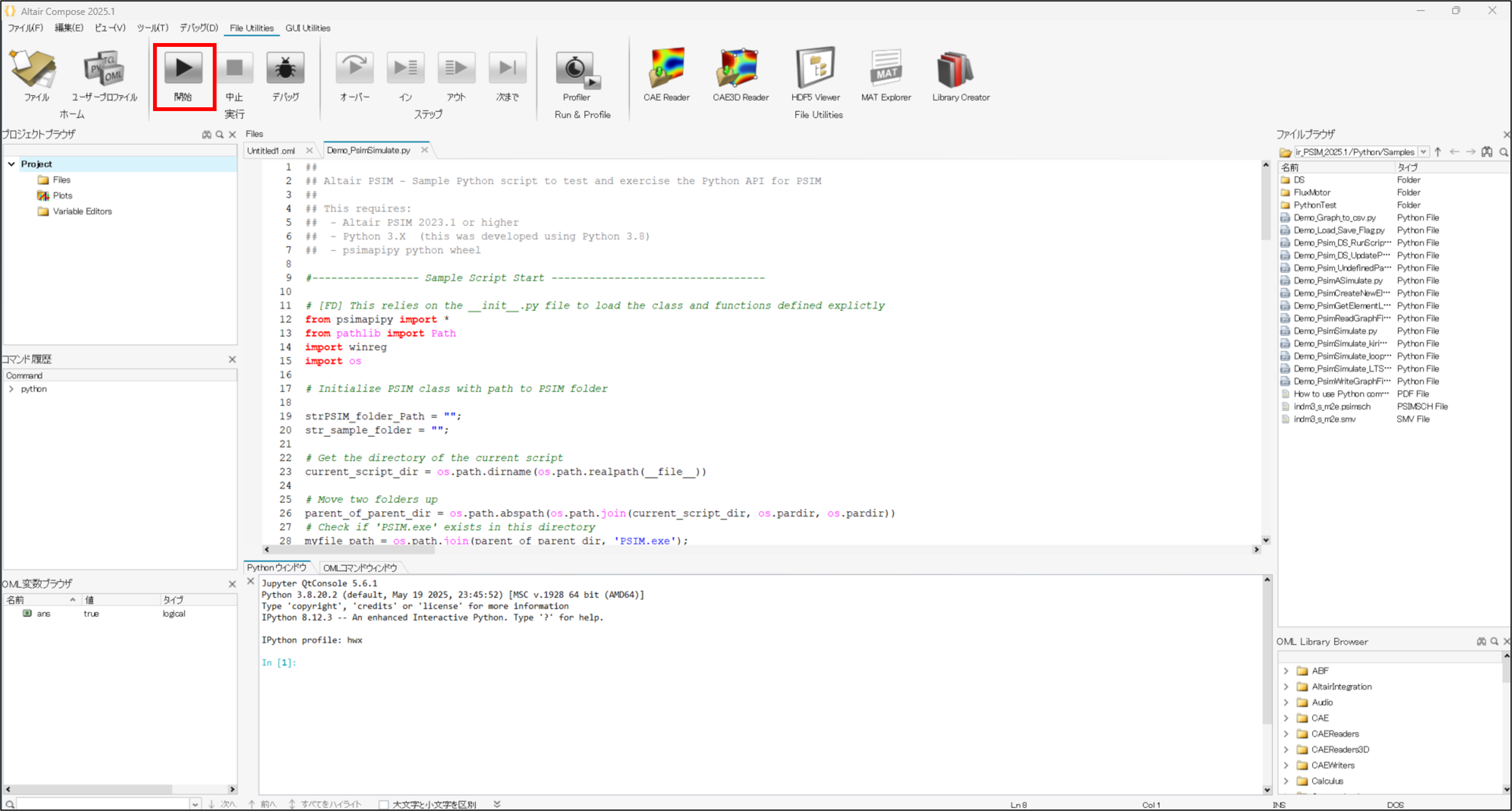
実行が完了するとPythonウィンドウに結果が出力されます。
実行が完了せず、ComposeのPythonウィンドウにエラーが出る場合はこちらの操作をご参照いただき、
PSIM用のサンプルのPythonファイルの場所を参照させてください。
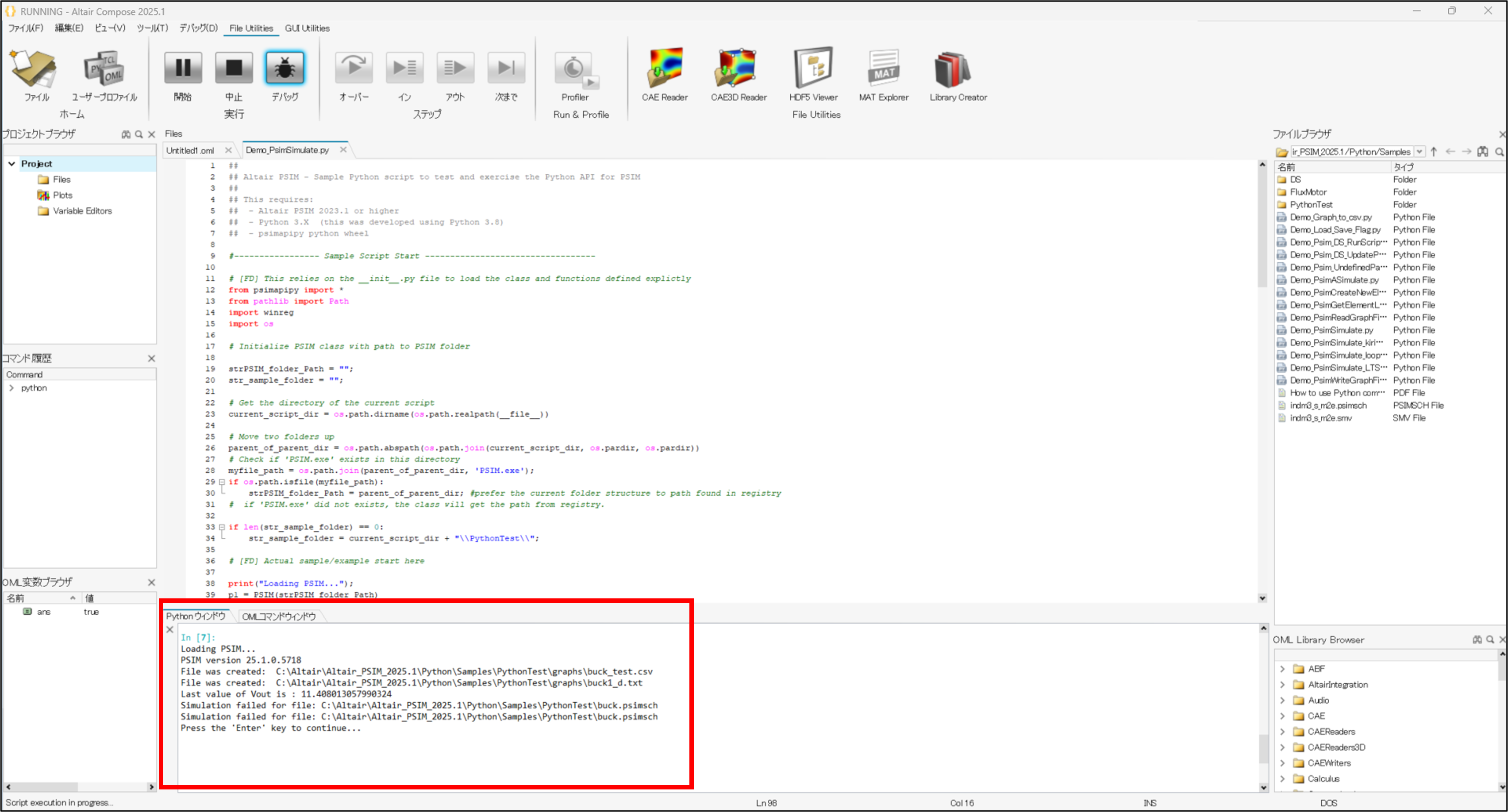
「Demo_PsimSimulate.py」の中ではいくつかのパターンのシミュレーションを実行しているので、
下記フォルダー内にcsvやtxtのフォーマットの結果が保存されています。
C:\Altair\Altair_PSIM_2026\Python\Samples\PythonTest\graphs
smvファイル生成とSimViewを起動させるためにはこちらの操作が必要になります。
その他
・エラー(ModuleNotFoundError)が出たときの対処法
このエラーは、モジュールがインストールされていない、またはPythonの環境設定が正しくない場合に起こります。
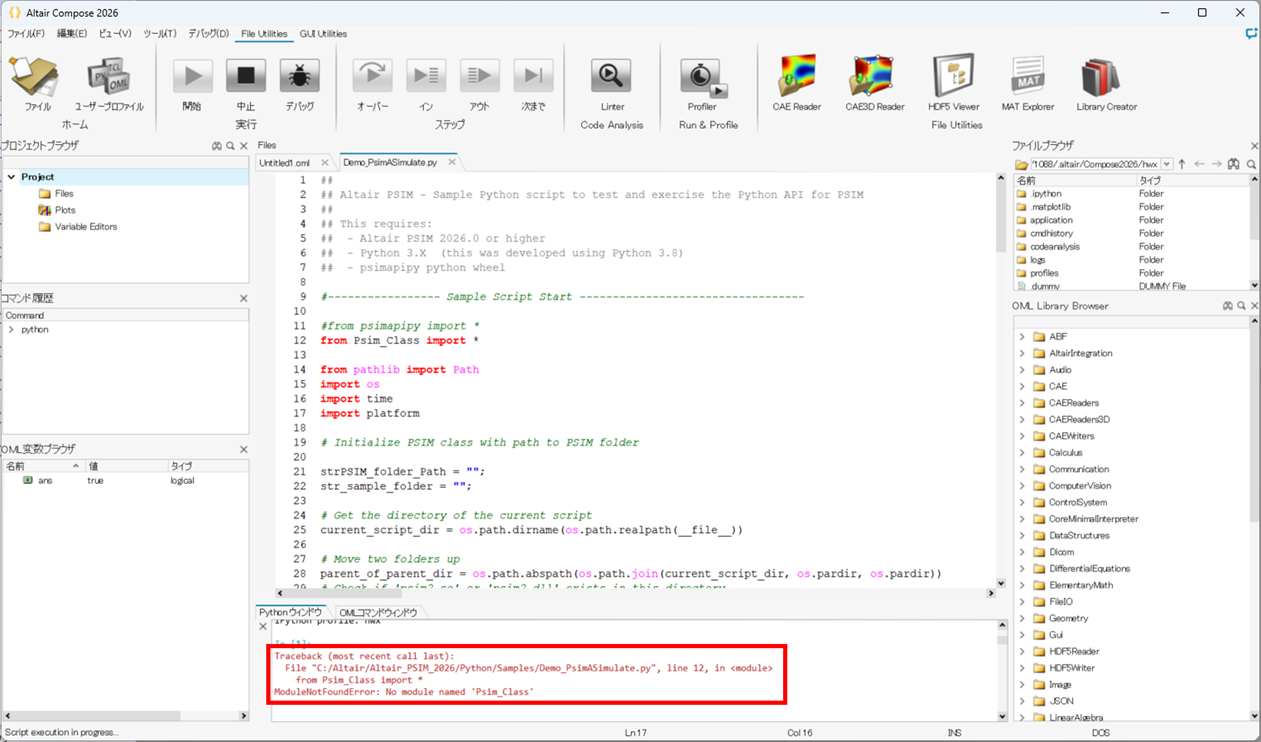
実行するPythonのコードの最初に以下のコードを追加します。
import sys
sys.path.append(r”C:\Altair\Altair_PSIM_2026\Python\Samples”)
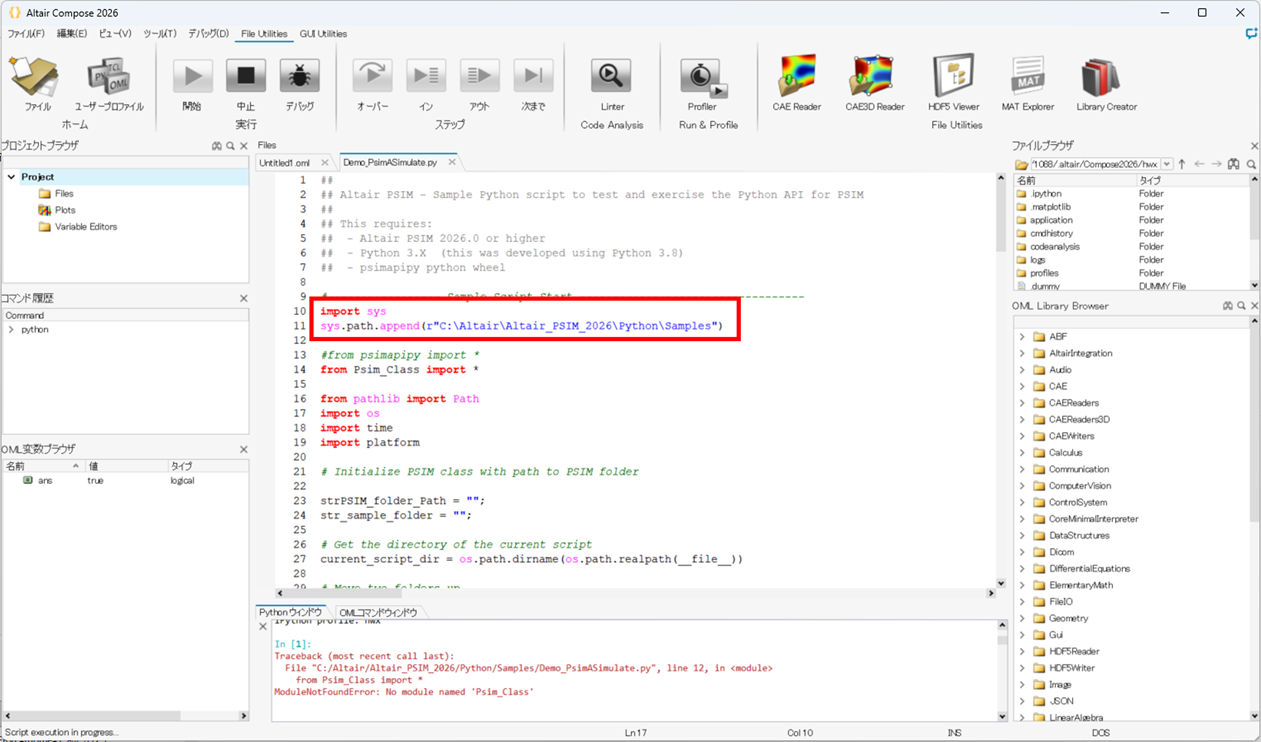
コードを追加すると実行後にPythonウィンドウに結果が出力されます。
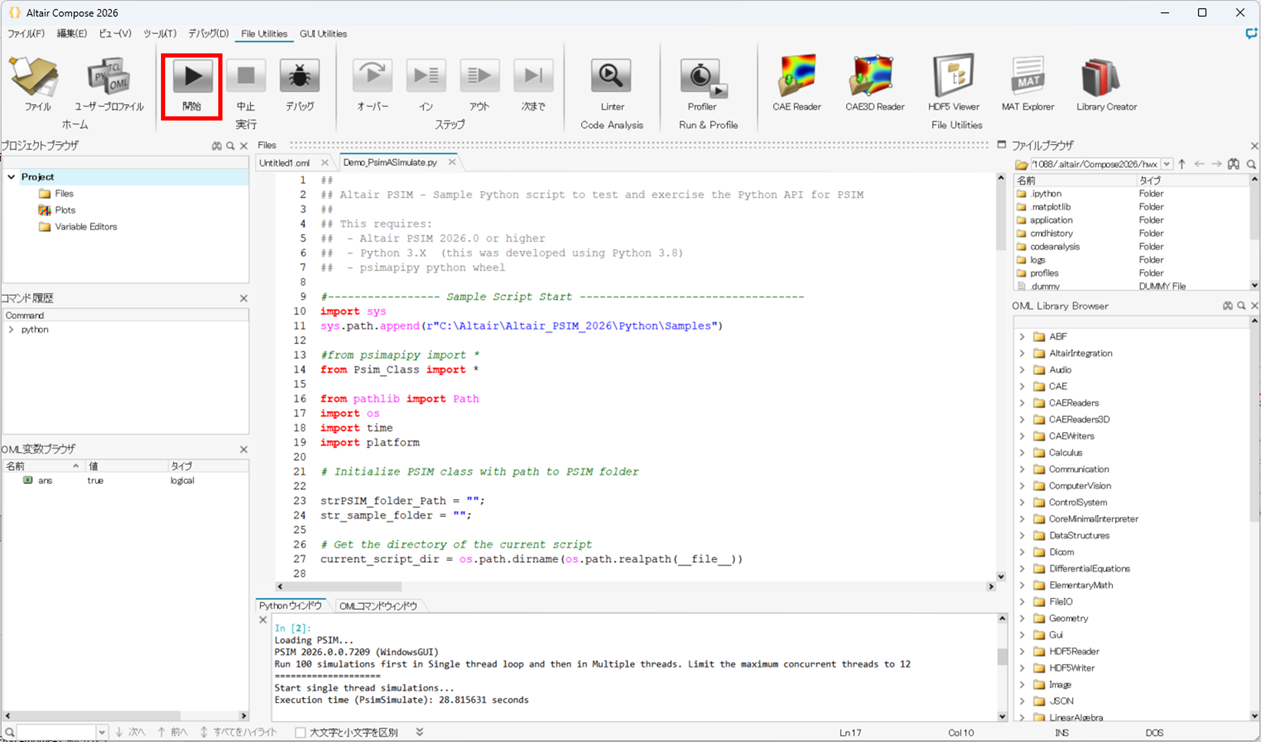
・smvファイル生成とSimViewを起動させる方法
「Demo_PsimSimulate.py」にて、smvファイル作成とSimViewを起動させるためには下記操作が必要になります。
84行目 Simview の値を -1 → 1に変更します。
変更前

変更後

Simview の値を変更後、ファイル → 保存を実行します。
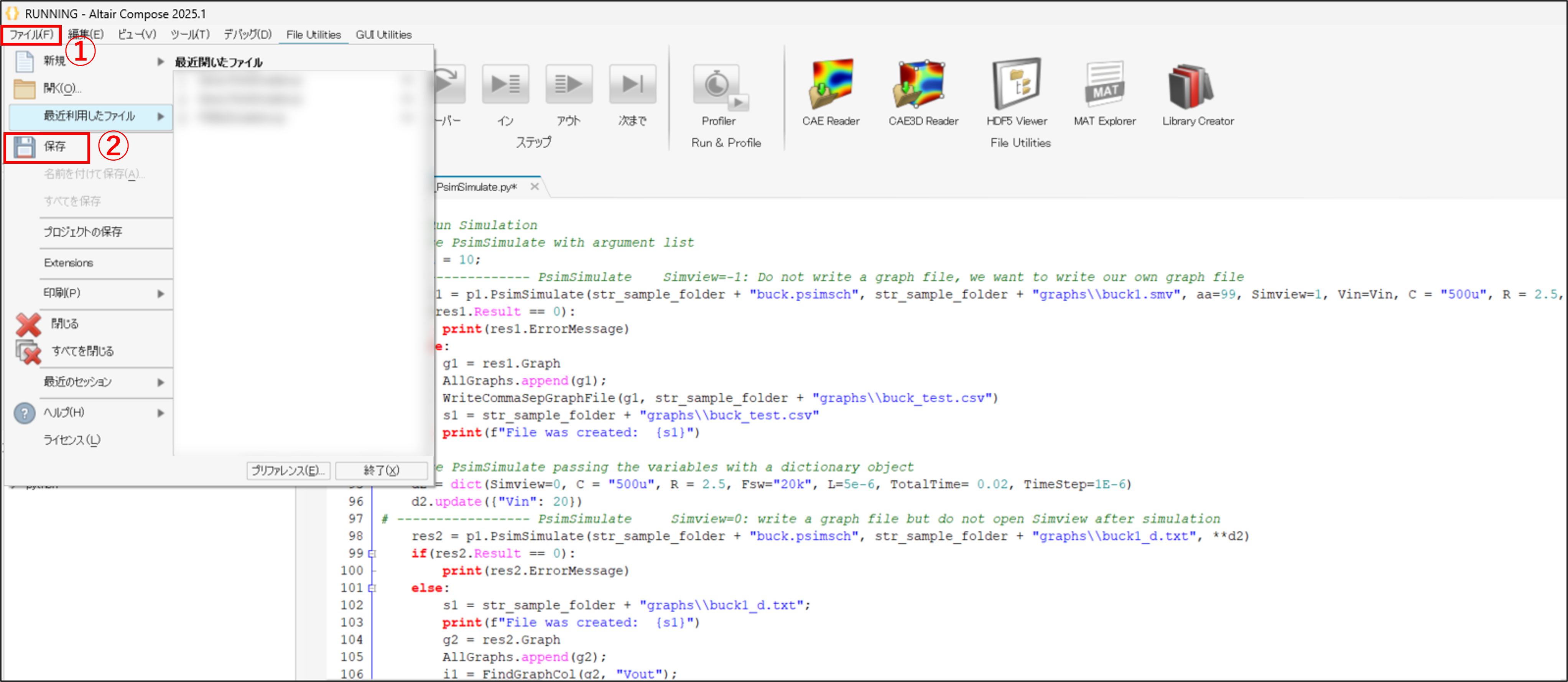
保存が完了後、「開始」のボタンをクリックして実行します。
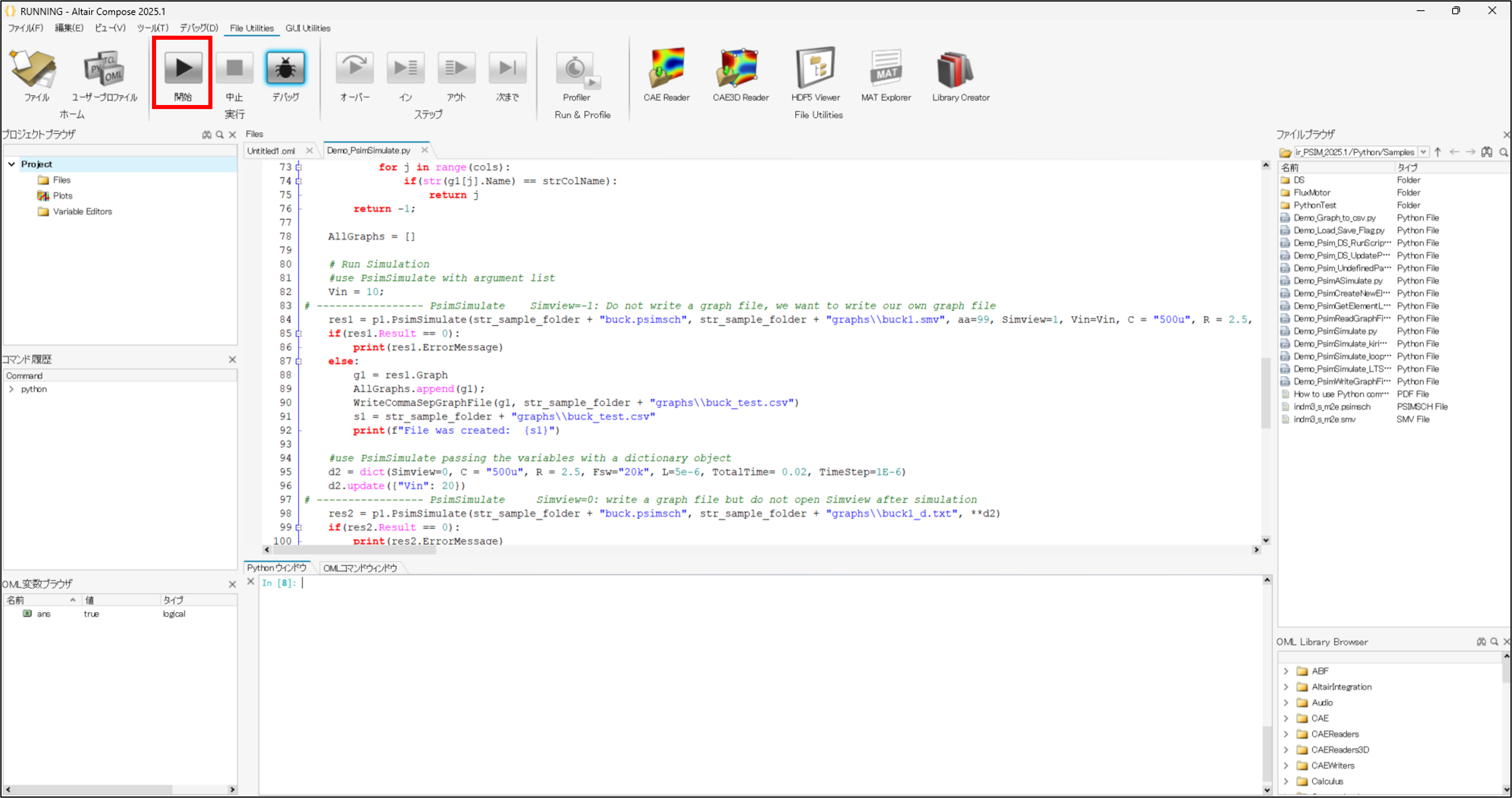
シミュレーションが終了するとSimViewが起動します。
またフォルダー内に結果が保存されています。
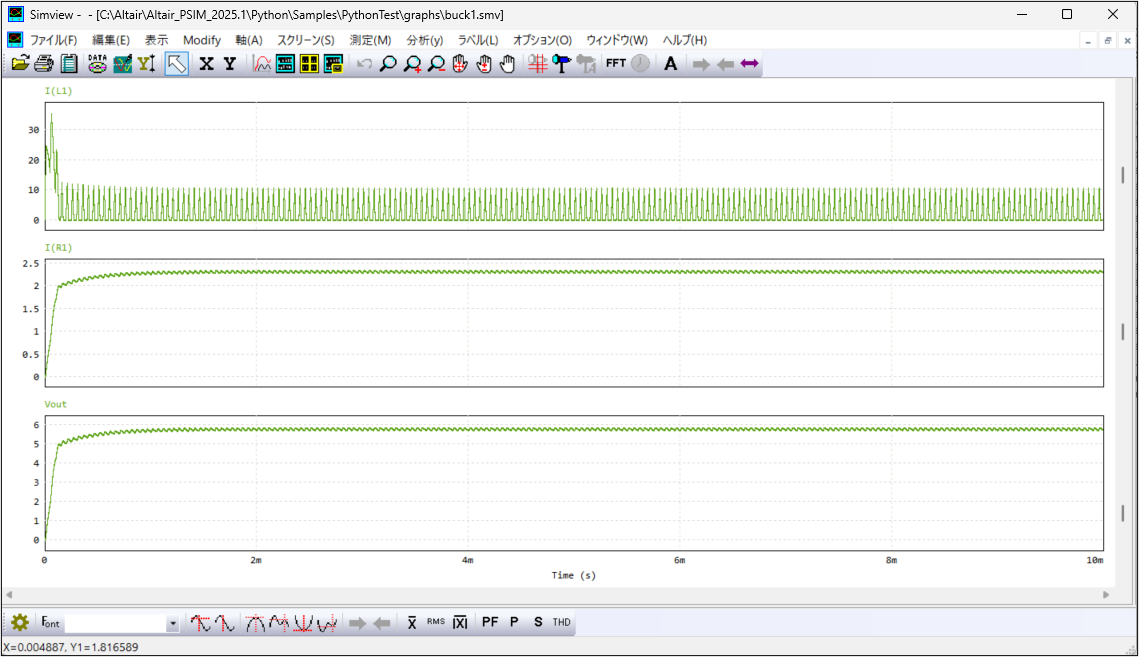
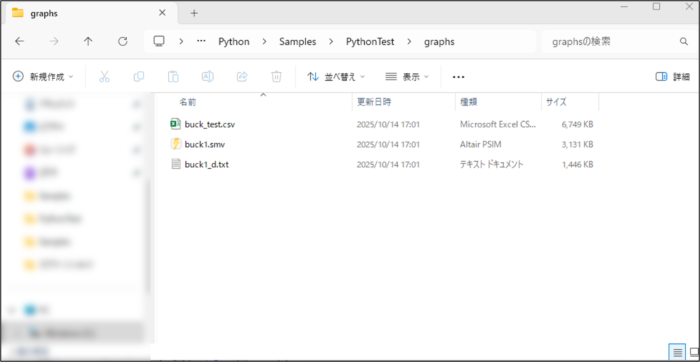
ご興味のある方はぜひお試しください。